
Სარჩევი:
- ავტორი Lynn Donovan [email protected].
- Public 2023-12-15 23:49.
- ბოლოს შეცვლილი 2025-01-22 17:29.
Norton Toolbar-ის ჩართვა
- დაიწყე შენი ნორტონი პროდუქტი.
- დააჭირეთ პარამეტრებს.
- დეტალური პარამეტრების განყოფილებაში დააწკაპუნეთ პირადობის დაცვაზე.
- Გვერდით იდენტურობის უსაფრთხო , დააწკაპუნეთ კონფიგურაციაზე.
- ში Norton Identity Safe ფანჯარაში, ფანჯრის ბოლოში, დააწკაპუნეთ პარამეტრების ხატულაზე.
- ზოგადი ჩანართზე, Google-ის გვერდით Chrome , დააწკაპუნეთ Installextension.
ასევე იცით, რა არის Norton Security Toolbar Chrome-ისთვის?
ნორტონი ამატებს გაფართოებებს Google-ში Chrome , Microsoft Internet Explorer, Mozilla Firefox და Microsoft Edge ბრაუზერები. ა უსაფრთხო ძიების გამოცდილება, რომელიც დაგეხმარებათ სერფინგში, მოძებნოთ და უსაფრთხოდ იყიდოთ ონლაინ. ის აანალიზებს ვებსაიტებს, რომლებსაც სტუმრობთ და აღმოაჩენს, არის თუ არა რაიმე ვირუსი, ჯაშუშური პროგრამა, მავნე პროგრამა ან სხვა საფრთხეები.
შემდგომში ჩნდება კითხვა, მუშაობს თუ არა Norton Vault Chrome-თან? რა არის ახალი ში ნორტონი პაროლის მენეჯერის გაფართოება Google-ისთვის Chrome ? ნორტონი პაროლის მენეჯერი ახლა ხელმისაწვდომია როგორც ცალკე Chrome ბრაუზერის გაფართოება.ეს დამატებითი გაფართოება შეიძლება დაინსტალირდეს Google-ის ნებისმიერ სისტემაზე Chrome ბრაუზერი. ის აკეთებს არ საჭიროებს ანატივის დაყენებას ნორტონი პროდუქტის მსგავსი ნორტონი უსაფრთხოება.
აქ, როგორ შევაჩერო Norton Security Toolbar მხარდაჭერა ამოღებულია pop-up?
დააწკაპუნეთ გამორთვა ” ღილაკი მარჯვნივ Norton Security Toolbar დაამატე. ნორტონი როგორც ჩანს, არ გვთავაზობს ნორტონი Identity Safe დანამატი Firefox-ისთვის, ასე რომ თქვენ უბრალოდ აქვს The ხელსაწყოთა პანელი რომ ამოღება . Internet Explorer-ში დააჭირეთ მენიუს ღილაკს და აირჩიეთ „დამატებების მართვა“.
სად არის ჩემი Norton უსაფრთხოების ინსტრუმენტთა პანელი?
ჩართვა Norton Toolbar In ნორტონი Identity Safe ფანჯარა, ჩართულია The ბოლოში The ფანჯარა, დააწკაპუნეთ The Settingsicon. ჩართულია The ზოგადი ჩანართი, Google Chrome-ის გვერდით, დააჭირეთ გაფართოების ინსტალაციას.
გირჩევთ:
როგორ დავაბრუნო ჩემი IP 7000 ქარხნულად?

პასუხი: როგორ გადავაყენოთ SoundStation IP 7000, გთხოვთ? გადადით მენიუში, სტატუსზე, ქსელში, ეთერნეტზე და ჩაწერეთ MAC მისამართი. ახლა გადატვირთეთ ტელეფონი, გააუქმეთ ჩატვირთვა, ათვლის დროს დააჭირეთ 1357
როგორ დავაბრუნო Roomba 980 ქარხნულად?

ქარხნული პარამეტრების გადატვირთვა Wi-Fi-თან დაკავშირებული Roomba®-ის სერიის და i სერიის რობოტებიდან: ხანგრძლივად დააჭირეთ ღილაკს Home და Spot Clean და CLEAN ღილაკზე, სანამ თეთრი შუქი არ შემობრუნდება CLEAN ღილაკის გარშემო. e Series Robots: ხანგრძლივად დააჭირეთ ღილაკს Home და Spot Clean და CLEAN ღილაკს 20 წამის განმავლობაში, შემდეგ გაათავისუფლეთ
რა არის ხელსაწყოთა ყუთის გამოყენება?
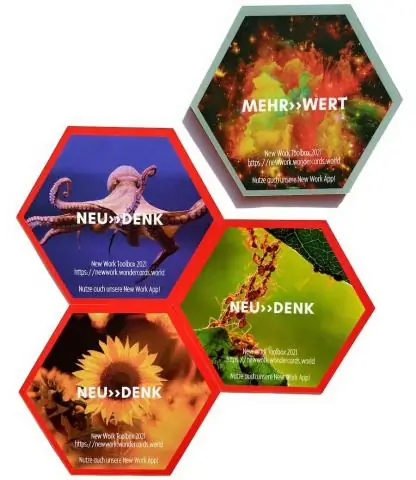
ხელსაწყოთა ყუთი (ასევე უწოდებენ ხელსაწყოების კომპლექტს, ხელსაწყოების ყუთს ან სამუშაო ყუთს) არის ყუთი მფლობელის ხელსაწყოების ორგანიზებისთვის, გადასატანად და დასაცავად. ისინი შეიძლება გამოვიყენოთ ვაჭრობისთვის, ჰობისთვის ან წვრილმანებში და მათი შინაარსი განსხვავდება მფლობელის ხელობის მიხედვით
რა არის სტანდარტული პანელი და ფორმატირების პანელი?

სტანდარტული და ფორმატირების ხელსაწყოების ზოლები შეიცავს ღილაკებს, რომლებიც წარმოადგენენ ბრძანებებს, როგორიცაა ახალი, გახსნა, შენახვა და ბეჭდვა. ფორმატირების ხელსაწყოთა პანელი ნაგულისხმევად მდებარეობს სტანდარტული ხელსაწყოთა პანელის გვერდით. ის შეიცავს ღილაკებს, რომლებიც წარმოადგენენ ტექსტის მოდიფიკაციის ბრძანებებს, როგორიცაა შრიფტი, ტექსტის ზომა, თამამი, ნუმერაცია და პუნქტები
როგორ გავაპატარო ჩემი Internet Explorer-ის ხელსაწყოთა პანელი?

ინსტრუმენტთა ზოლის ზომის შემცირება დააწკაპუნეთ ღილაკზე მარჯვენა ღილაკით ინსტრუმენტთა ზოლზე - არ აქვს მნიშვნელობა რომელი. ამომხტარი სიიდან, რომელიც გამოჩნდება, აირჩიეთ მორგება. ხატულათა ოფციების მენიუდან აირჩიეთ Small Icons. აირჩიეთ ტექსტის ოფციების მენიუ და აირჩიეთ შერჩევითი ტექსტი მარჯვნივ ან ტექსტის ეტიკეტების გარეშე, კიდევ უფრო მეტი სივრცის მოსაპოვებლად
